A opção "Abrir com" foi fornecida a você pelo Windows por uma década, permitindo que você alcance o final da página para usar o programa pretendido para abrir o arquivo que deseja. Quando esse recurso para de funcionar, você pode se sentir completamente fraco.
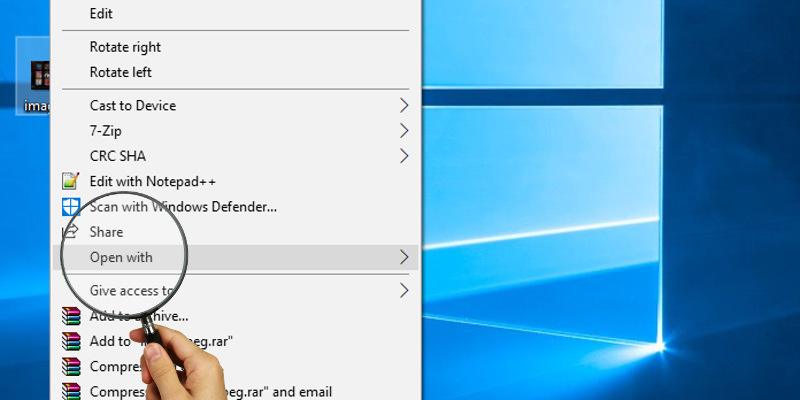
Existem várias causas misteriosas para esse problema, mas algumas correções muito óbvias para o problema "abrir com" não funcionam. Aqui temos algumas soluções para você.
Você definitivamente tem o programa certo?
Em primeiro lugar, tem a certeza de que possui o software necessário instalado para abrir o ficheiro no seu computador? É fácil presumir que um arquivo Rar de extração automática, por exemplo, deve abrir facilmente no seu computador, mas isso não acontecerá se você não tiver o WinRAR.
Você sabia que os arquivos JPG-LARGE não são iguais aos arquivos JPEG e será necessário renomear a extensão para “.jpg” para abri-la com um visualizador de imagens normal?
Essas são apenas pequenas coisas para se manter em mente, e exemplos simples, mas se você já deu os passos necessários nesta frente, continue lendo.
Corrigir a opção "Abrir com" ausente
Se a opção de menu de contexto "Abrir com" estiver faltando, você pode recuperá-la editando o registro (faça backup do registro primeiro!).
Abra o Editor do Registro pressionando Win + R e digite regedit.
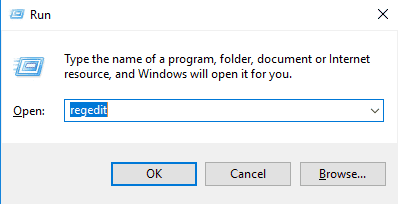
No Editor de registro, vá para oHKEY_CLASSES_ROOT\*\shellex\ContextMenuHandlers."
No painel à esquerda, você verá uma pasta chamada "Abrir com". Se estiver faltando, então aí está o seu problema - você precisará criar a chave / pasta novamente.
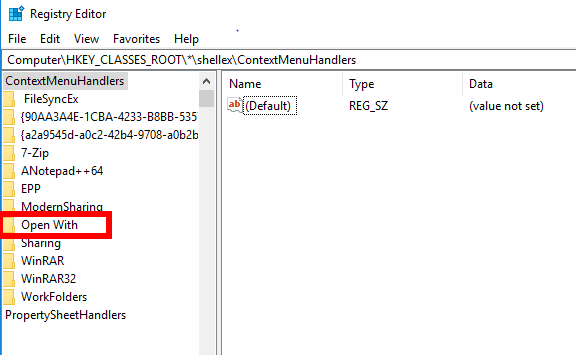
Clique com o botão direito “ContextMenuHandlersNo painel à esquerda, selecione "Novo -> Chave" e denomine "Abrir com".
Depois de criada, selecione a nova pasta "Abrir com", e no painel à direita, você verá o que aparece na imagem a seguir.
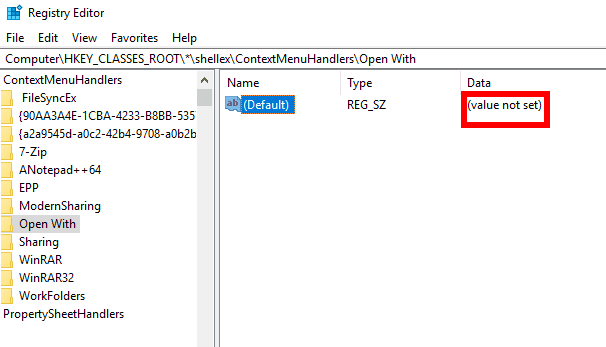
Clique com o botão direito na parte que diz "(Padrão)", clique em "Modificar" e digite o seguinte na caixa "Dados do valor" e clique em OK:
{09799AFB-AD67-11d1-ABCD-00C04FC30936} Depois de fazer tudo isso, saia do Editor do Registro e retorne à opção "Abrir com" no menu de contexto. Caso contrário, reinicie o computador e verifique novamente.
Desativar Extensões Shell
Se a opção "Abrir com" estiver ausente ou se comportando de maneira irregular, também pode ser porque um dos aplicativos de terceiros que você instalou (com uma opção de menu de contexto) desativou sua funcionalidade normal.
Para resolver isso, você pode usar a ferramenta gratuita de limpeza CCleaner para excluir aplicativos de terceiros de seu menu de contexto, um por um, e verificar depois de cada um deles para ver se tudo voltou a funcionar.
No CCleaner, vá para “Ferramentas -> Inicializar -> Menu de contexto” para ver o que são aplicativos de terceiros. Comece desativando o último e, em seguida, verifique se "Abrir com" retorna sempre.
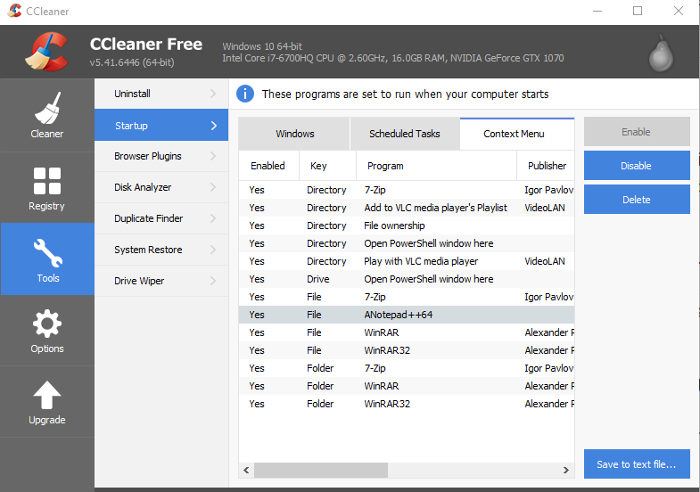
Se isso falhar, desative as opções do menu de contexto de terceiros, uma por uma, até que "Abrir com" funcione novamente. Dessa forma, você saberá exatamente qual aplicativo estava causando os problemas e poderá ter certeza de não instalar os recursos do menu de contexto novamente.
Conclusão
Um dos métodos acima deve ajudá-lo a resolver o problema "Abrir com" que não está funcionando. Outra alternativa é executar uma Restauração do sistema até um ponto antes do início dos problemas. É uma solução simples, mas principalmente confiável.







